概要
この資料に Cisco Video Surveillance Manager サーバの ActiveX クライアントによって基づく問題を解決するのに DebugView ユーティリティを使用する方法を記述されています。
前提条件
要件
Cisco はシステムでダウンロードされる DebugView アプリケーションがあることを推奨します。
注: 参照ダウンロード リンクはこの資料の下部ので利用できます。
使用するコンポーネント
この資料に記載されている情報は Cisco ビデオ サーベイランス Media Server 6.x/7.x に基づいています。
本書の情報は、特定のラボ環境にあるデバイスに基づいて作成されたものです。 このドキュメントで使用するすべてのデバイスは、初期(デフォルト)設定の状態から起動しています。 稼働中のネットワークで作業を行う場合、コマンドの影響について十分に理解したうえで作業してください。
望ましいログ ファイルを集める DebugView の使用
DebugView 出力は ActiveX クライアントのためのログ ファイルとして検討することができます。
この資料はこの 4 つのステップでツールを使用するためにプロセスを説明したものです:
ステップ 1.ブラウザ、ビデオアプリケ− ションおよび他の主要なアプリケーションのすべての例を閉じて下さい
開いた余分アプリケーションがある場合それは余分望ましくないログ出力を生成します、それ故にツールを実行する前にすべての不必要なアプリケーションを閉じてもらうことを推奨します。
ステップ 2.デバッグツールを起動させて下さい
DebugView アプリケーションを解凍し、起動させて下さい。
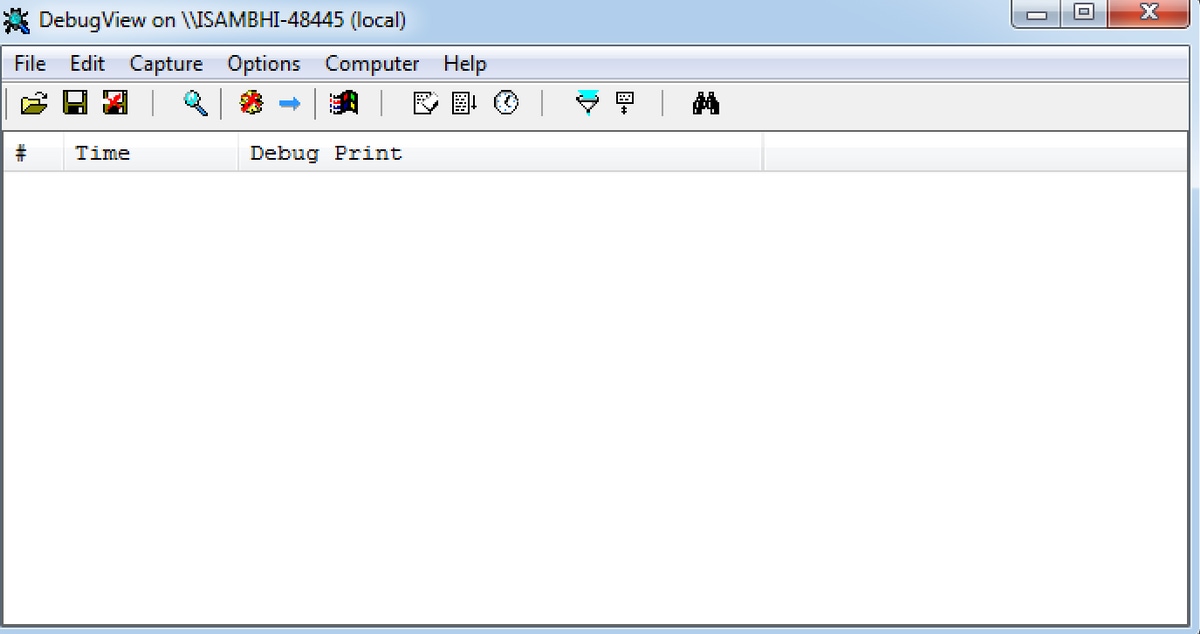
オプションを『Options』 をクリック し、時刻を有効に し、ミリ秒を示すために探して下さい。

ステップ 3.見られる問題を再現 して下さい
問題を再現 する場合、DebugView アプリケーションの出力が表示されます。 デバッグツールは多くのレコードを記録します。

ステップ 4.出力を保存して下さい
ように File > Save の順にクリック し、望ましい位置で出力を保存して下さい。
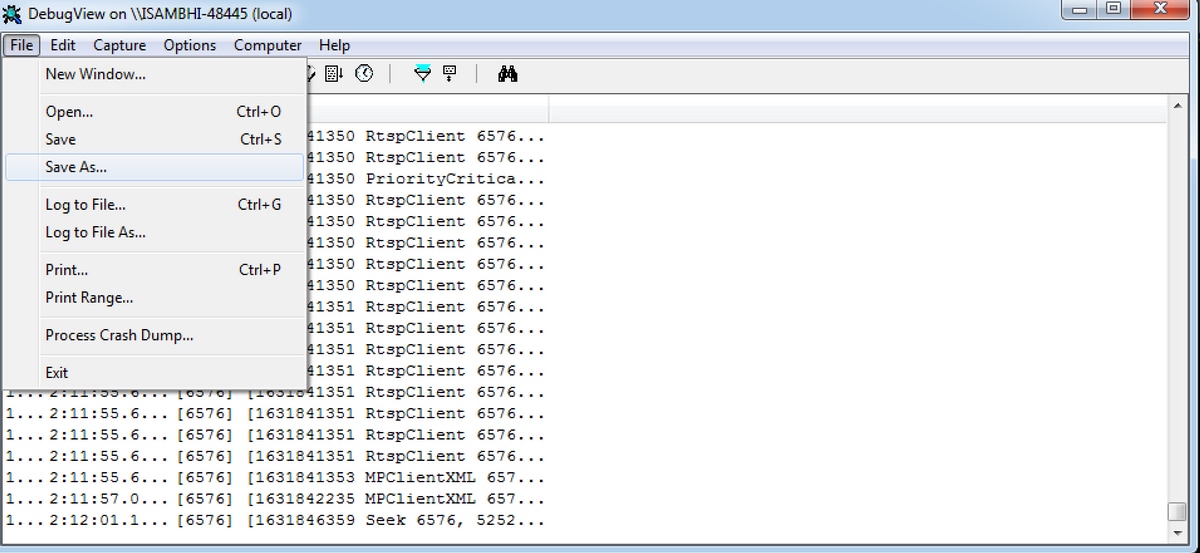
関連情報